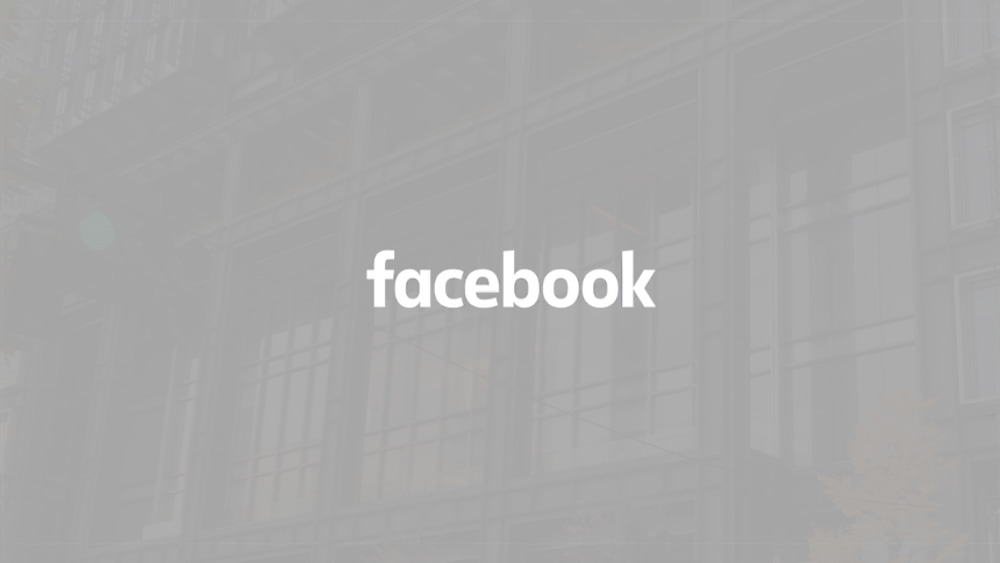12月更新・前月(11月)の人気記事トップ10 12/07/2023
- ( 02 ↑) 【Mac】macOSをHigh SierraからMontereyにアップグレード
- ( 01 ↓) 【iPhone / iPad】iPhoneでSuicaをクレジットカード無しで使う方法
- ( 03 – ) 【iPhone / iPad】iPhoneのツイッターアプリでユーザー名をコピーする方法
- ( 05 ↑) 【Labs】position:absoluteとwidth:100%を指定すると横幅の設定がうまくいかない場合の対処方法について
- ( 06 ↑) 【jQuery】入門2. jQueryをHTMLに組み込む
- (圏外↑) 【jQuery】入門11. switch文による条件分岐
- (圏外↑) 【Mac】Safariでソースコードを見る方法
- ( 09 ↑) 【Mac】横画面で撮影した動画をYouTubeショート用にMacのiMovieで縦画面に編集する方法
- (圏外↑) 【jQuery】入門7. jQueryで新しいWindowを開く
- (圏外↑) 【iPhone iPad】iPhoneやiPadの音量を細かく調整する方法
【Labs】Facebook Like BoxはPage Pluginに変更になりました
こんにちは(・∀・)
今回はFacebook Like BoxがPage Pluginに変更になり設定方法が変更になったので新しい設定方法についての更新記事です。
Facebook Page Plugin
Like Boxから代わって新しくなったPage Plugin。
それではPage Pluginの設定をしていきます。Facebook DevelopersのPage Pluginのページを開いてください。
Facebook Page URL
Facebookで持っているページのURL(ID)を入力してください。
Width
横幅を指定しますMin180px~Max500pxです。
Height
高さを指定しますMin70pxです。空欄でもOKです。
Adapt to plugin container width
チェックを入れると親要素の幅にあわせて可変してください。
Show Friend’s Faces
チェックを入れるといいねした人のアイコンが表示されます。表示したくない場合はチェックを外してください。
Use Small Header
ヘッダー画像をフルに表示したい場合はチェックを入れます。高さを抑えたい場合はチェックを外してください。
Hide Cover Photo
ヘッダー画像を表示したい場合はチェックを入れます。表示したくない場合はチェックを外してください。
Show Page Posts
投稿を表示したい場合はチェックを入れます。表示したくない場合はチェックを外してください。
Get Codeをクリック
ポップアップ画面が表示されたらアプリIDをボタンを表示するサイトのIDに変更してください。
言語を設定します。日本語ならそのままJapaneseでOK。
1. 1のコードを開始<body>タグの直後に貼り付けてください。
すでに他のFacebook Pluginなどで1のコードを使用している場合ここでは必要ありません。
2. 2のコードをボタンを表示させたい場所に貼り付けてください。
以上でFacebook Page Pluginの設定は終了です。
Like BoxからPage Pluginに変更になって「いいね」してくれてる方たちのアイコンの並ぶ量が減って少し寂しくなりましたね...
関連リンク
【Labs】Facebookいいねボタン
【Labs】Facebook Comments Plugin